2025-08-22 17:49:47来源:hsysdianji 编辑:佚名
远程桌面命令代码怎么用?windows 11如何远程桌面连接
在windows 11操作系统中,远程桌面连接是一项非常实用的功能,它允许用户从一台计算机远程访问和控制另一台计算机。无论是进行远程办公、技术支持还是文件管理,远程桌面连接都能大大提高工作效率。本文将详细介绍如何在windows 11中使用远程桌面命令代码进行远程桌面连接。
为了确保安全,默认情况下,windows 11并不允许远程桌面连接,但可以通过以下两种方式打开该功能:
方法一:通过系统设置
1. 使用windows + i快捷键打开“设置”。
2. 选择“系统”>“远程桌面”。
3. 打开“远程桌面”开关。
4. 建议保留默认开启的“要求设备使用网络级别身份验证连接(推荐)”设置。
5. 点击“远程桌面用户”,添加要允许进行远程连接的用户账户。
方法二:通过控制面板
1. 使用windows + r快捷键打开“运行”对话框,执行`control`打开控制面板。
2. 选择“系统和安全”>“允许远程访问”。
3. 在“远程桌面”区域中,选择“允许远程连接到此计算机”,并勾选“仅允许运行使用网络级别身份验证的远程桌面的计算机连接(建议)”。
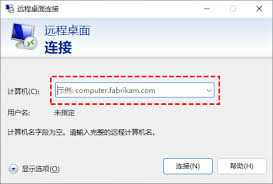
4. 点击“选择用户”,添加要允许进行远程连接的用户账户。
在windows 11中,你可以通过几种方式快速打开远程桌面连接应用,以下是几种常用的方法:
方法一:使用快捷键
1. 按`win + s`组合键,或点击任务栏上开始图标旁边的“搜索图标”,在搜索框中输入“远程桌面连接”,然后点击打开系统给出的最佳匹配“远程桌面连接应用”。
2. 或者,按`win + r`组合键打开“运行”对话框,输入`mstsc`命令,按“确定”或“回车”,即可快速打开远程桌面连接。
方法二:通过windows终端
1. 按键盘上的`win + x`组合键,或右键点击任务栏上的“windows开始徽标”,在打开的右键菜单项中选择“windows 终端(管理员)”。
2. 输入并按回车执行`mstsc`命令。
方法三:通过文件资源管理器
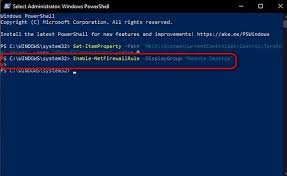
1. 打开文件资源管理器,按照以下路径打开`c:⁄⁄programdata⁄⁄microsoft⁄⁄windows⁄⁄start menu⁄⁄programs⁄⁄accessories`。
2. 在该路径下,可以找到并双击打开“远程桌面连接”。
方法四:创建快捷方式
1. 在桌面空白处点击右键,在打开的菜单项中选择“新建快捷方式”。
2. 在创建快捷方式窗口中,键入对象的位置,输入`%windir%⁄⁄system32⁄⁄mstsc.exe`,然后点击“下一页”。
3. 键入该快捷方式的名称,输入“远程桌面连接”,然后点击“完成”创建快捷方式。
4. 右键点击刚创建的名为“远程桌面连接”的快捷方式,在打开的菜单项中选择“属性”,可以在“快捷方式”选项卡下设置快捷键。
1. 打开“远程桌面连接”应用。
2. 在“计算机”输入框中,输入远程电脑的名称或ip地址。
3. 输入完成后,点击“连接”按钮,即可开始连接远程电脑。
4. 默认情况下,远程电脑的桌面会全屏显示,分辨率与客户端电脑相同。屏幕顶部中央会显示一个连接栏,方便你在本地桌面和远程桌面之间切换。
在“远程桌面连接”应用中,还提供了一些高级配置选项,如:
- 允许我保存凭据:在“常规”选项卡中,可以输入用户名并勾选“允许我保存凭据”。保存后,下次连接时,系统会自动填充这些信息,无需重复输入。
- 本地资源:在连接对话框中点击“本地资源”选项卡,可以设置是否访问本地打印机、共享剪贴板内容,以及如何处理远程音频。
通过以上步骤,你可以轻松在windows 11中实现远程桌面连接,提高工作效率和灵活性。希望这篇文章能帮助你更好地掌握这一功能。